苹果手机云备份怎么关闭 苹果手机iCloud云备份如何关闭
苹果手机云备份怎么关闭,苹果手机iCloud云备份功能是苹果公司提供的一个非常便捷的数据备份选项。用户只需登录iCloud账号,开启iCloud备份,即可将手机数据全部备份到云端,避免因手机遗失或损坏而导致的数据丢失。然而这种备份模式并非针对所有用户都适用,有些用户可能觉得iCloud备份占用了过多的存储空间,或者不希望把个人信息存放在云端。今天我们就来讲一下,苹果手机iCloud云备份如何关闭。
苹果手机iCloud云备份如何关闭
操作方法:
1.用户想要关闭苹果手机的iCloud云备份功能,首先点击设置按键。
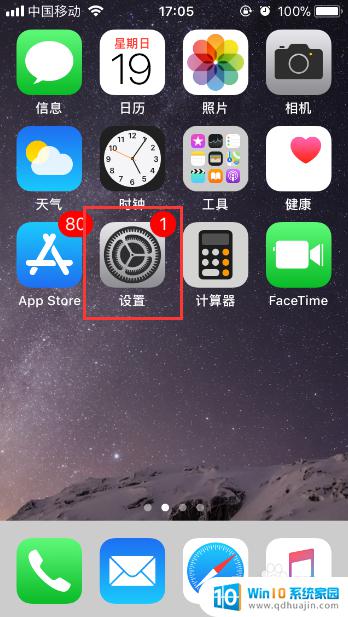
2.当苹果手机尚未备份资料的时候,进入到设置页面后会在顶部看到“iPhone尚未备份”按键。然后点击此按键。
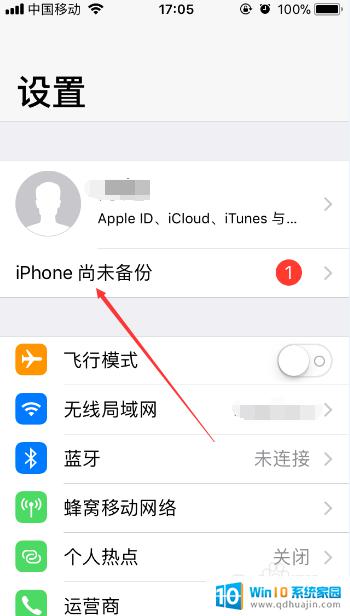
3.点击之后会弹出“Apple ID建议”页面,之后再点击页面中的“备份设置”按键。
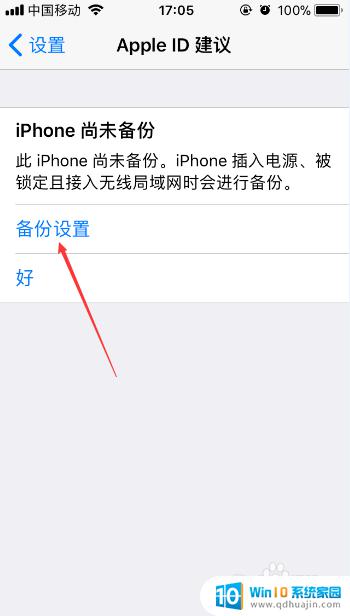
4.进入到“备份”页面,接着点击页面中iCloud云备份右侧的绿色按键。如下图箭头所指。
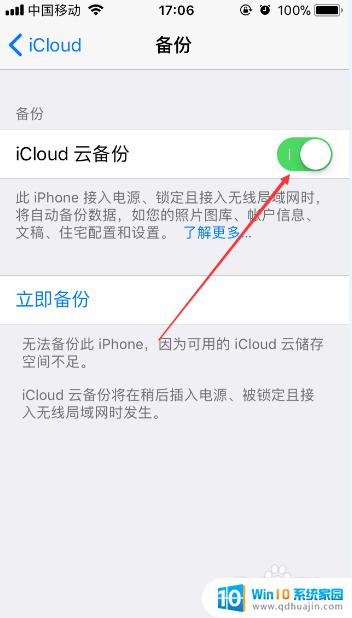
5.此时会弹出“停止iCloud云备份”对话框,然后点击对话框中的“好”按键。
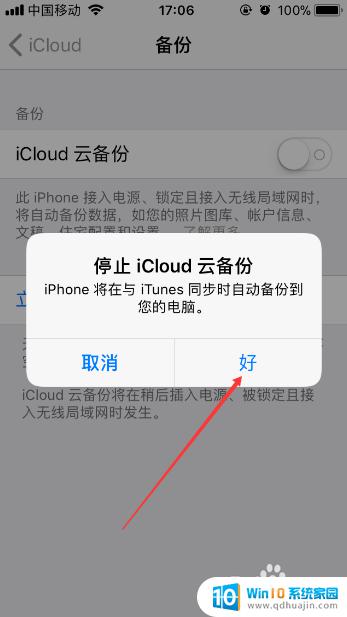
6.当iCloud云备份右侧的按键变成白色后,这时就说明已经关闭了iCloud云备份功能了。
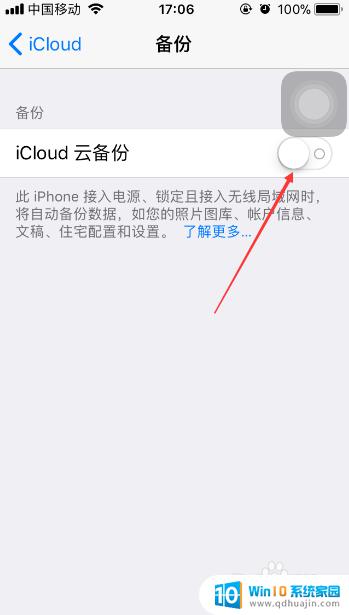
关闭苹果手机的iCloud云备份可以为你节省存储空间和流量。同时,你也可以通过手动备份的方式来保存你的重要数据,确保它们不会丢失。如果你需要重新开启iCloud备份,可以按照上述步骤进行操作。祝你使用愉快!





